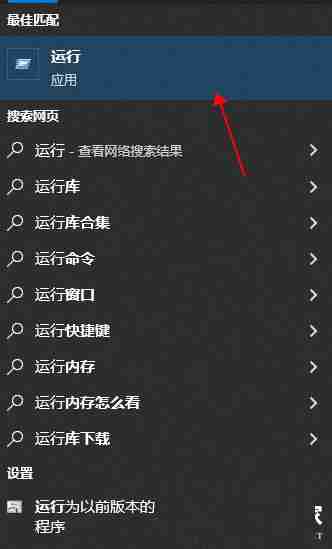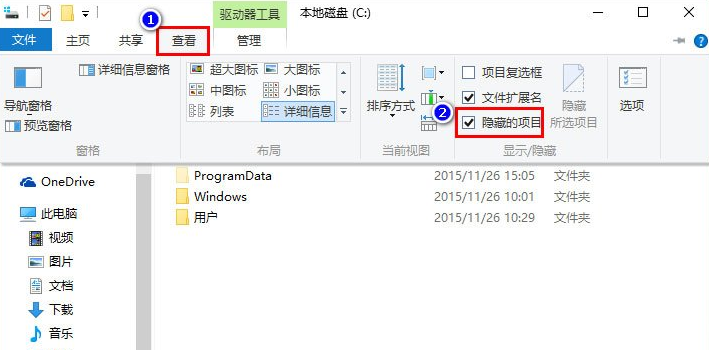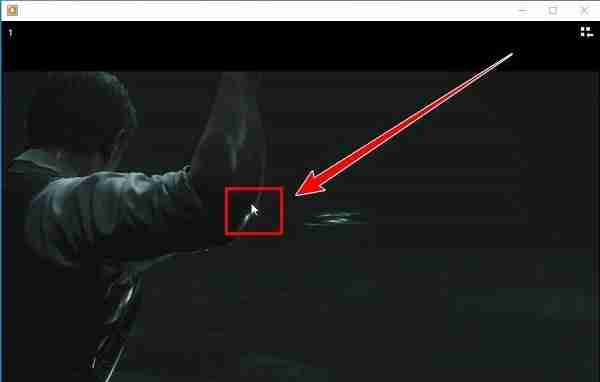win10禁用驱动程序强制签名重启失效?试试这个方法!
本文提供win10系统禁用驱动程序强制签名后重启失效问题的解决方案。 请按照以下步骤操作:

- 使用方向键找到并进入“Security”(安全)选项。
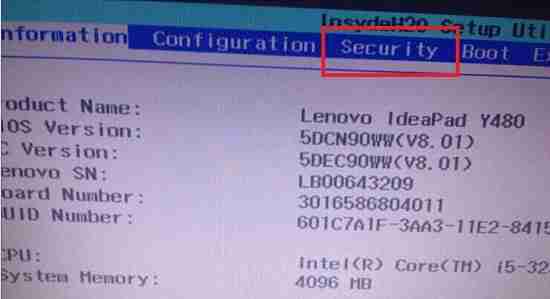
- 找到“Secure Boot”(安全启动)选项并进入。
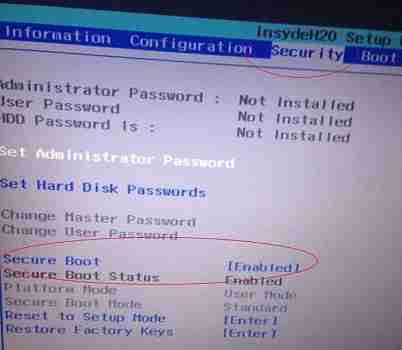
- 将“Secure Boot”设置为“Disabled”(禁用),保存设置并重启电脑。
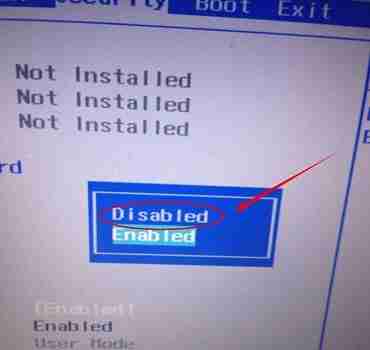
- 重启后,右键点击开始菜单,选择“命令提示符(管理员)”以管理员身份运行。
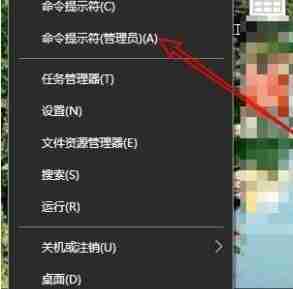
- 在命令提示符窗口中输入以下命令并回车:bcdedit.exe /set nointegritychecks on,然后再次重启电脑。

通过以上步骤,即可解决Win10禁用驱动程序强制签名后重启失效的问题。 请注意,禁用驱动程序强制签名会增加系统安全风险,请谨慎操作。